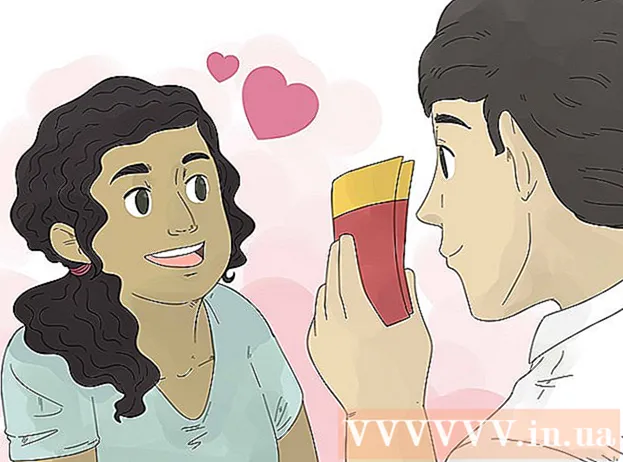Forfatter:
Roger Morrison
Opprettelsesdato:
17 September 2021
Oppdater Dato:
1 Juli 2024

Innhold
Hvis du bruker Twitter regelmessig, er sjansen stor for at du allerede har lest ganske mange interessante tweets fra hele verden. Å svare på tweets er mye som å sende en vanlig tweet. Du kan enkelt svare på noen som bruker datamaskinen eller mobilenheten din.
Å trå
Metode 1 av 2: Bruke en nettleser
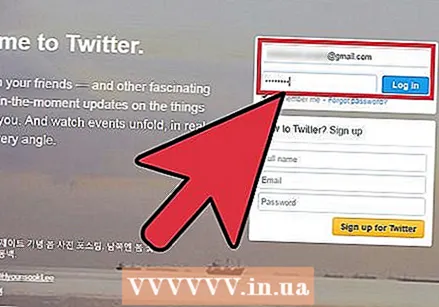 Logg på Twitter-kontoen din. For å kunne svare på tweets, må du være logget på Twitter-kontoen din.
Logg på Twitter-kontoen din. For å kunne svare på tweets, må du være logget på Twitter-kontoen din.  Finn tweeten du vil svare på. Du vil se en oversikt over nylig mottatte tweets på Twitter-hjemmesiden din. Rull ned for å finne tweeten du vil svare på.
Finn tweeten du vil svare på. Du vil se en oversikt over nylig mottatte tweets på Twitter-hjemmesiden din. Rull ned for å finne tweeten du vil svare på. 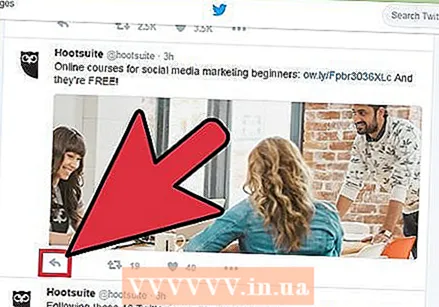 Klikk på "Svar" under tweeten. Dette åpner et vindu som lar deg skrive inn svaret ditt.
Klikk på "Svar" under tweeten. Dette åpner et vindu som lar deg skrive inn svaret ditt. - Tweetingen blir automatisk adressert til brukeren du svarer på. Du kan se dette ved tillegget "@brukernavn". Du kan også legge til andre mottakere i meldingen ved å skrive inn at-tegnet og legge til brukernavnet.
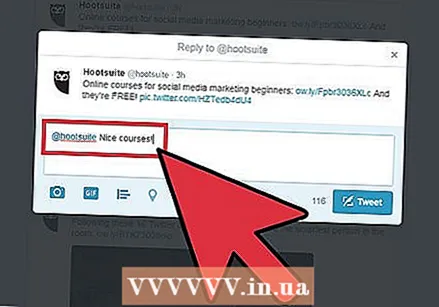 Skriv inn kommentaren din. Tweetingen din kan ikke være lengre enn 140 tegn, denne grensen inkluderer også mottakerens brukernavn. Du vil se antall tegn du fremdeles kan bruke nederst i reaksjonsvinduet. Du kan legge til et bilde i meldingen ved å trykke "Legg til bilde". Deretter kan du søke etter filer på datamaskinen din.
Skriv inn kommentaren din. Tweetingen din kan ikke være lengre enn 140 tegn, denne grensen inkluderer også mottakerens brukernavn. Du vil se antall tegn du fremdeles kan bruke nederst i reaksjonsvinduet. Du kan legge til et bilde i meldingen ved å trykke "Legg til bilde". Deretter kan du søke etter filer på datamaskinen din. 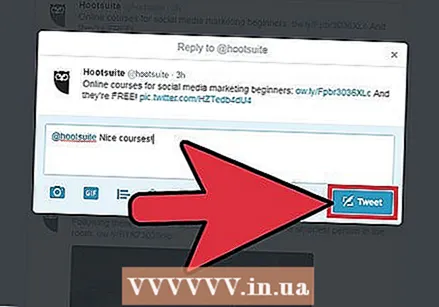 Send svaret. Når du er klar til å sende tweeten, klikker du på "Tweet" -knappen.
Send svaret. Når du er klar til å sende tweeten, klikker du på "Tweet" -knappen.
Metode 2 av 2: Bruke Twitter-appen
 Logg på Twitter-kontoen din. For å svare på tweets ved hjelp av Twitter-appen din, må du være logget på kontoen du vil svare på. Hvis du ikke har Twitter-appen ennå, kan du laste den ned gratis fra Google Play eller Apple Apple Store.
Logg på Twitter-kontoen din. For å svare på tweets ved hjelp av Twitter-appen din, må du være logget på kontoen du vil svare på. Hvis du ikke har Twitter-appen ennå, kan du laste den ned gratis fra Google Play eller Apple Apple Store. 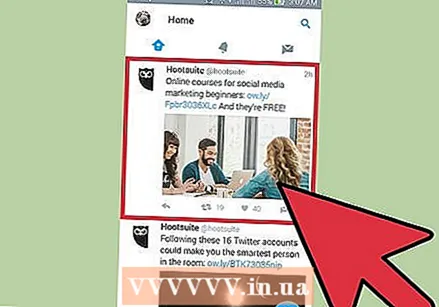 Finn tweeten du vil svare på. Du vil se en oversikt over nylig mottatte tweets på Twitter-hjemmesiden din. Rull ned for å finne tweeten du vil svare på.
Finn tweeten du vil svare på. Du vil se en oversikt over nylig mottatte tweets på Twitter-hjemmesiden din. Rull ned for å finne tweeten du vil svare på.  Trykk på "Svar" -knappen under tweeten. Denne knappen ser ut som en liten pil som peker mot venstre. Ved å trykke på knappen åpnes en tekstboks der du kan legge inn kommentaren.
Trykk på "Svar" -knappen under tweeten. Denne knappen ser ut som en liten pil som peker mot venstre. Ved å trykke på knappen åpnes en tekstboks der du kan legge inn kommentaren. - Tweetingen blir automatisk adressert til brukeren du svarer på. Du kan se dette ved tillegget "@brukernavn". Du kan også legge til andre mottakere i meldingen ved å skrive inn at-tegnet og legge til brukernavnet.
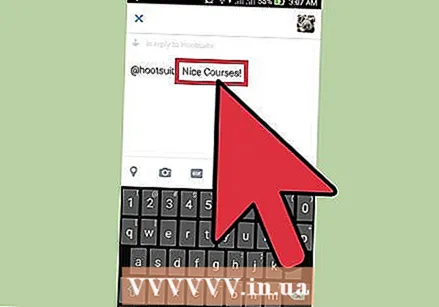 Skriv inn din kommentar. Tweetingen din kan ikke være lengre enn 140 tegn, denne grensen inkluderer også mottakerens brukernavn. Du vil se antall tegn du fremdeles kan bruke nederst i reaksjonsvinduet.
Skriv inn din kommentar. Tweetingen din kan ikke være lengre enn 140 tegn, denne grensen inkluderer også mottakerens brukernavn. Du vil se antall tegn du fremdeles kan bruke nederst i reaksjonsvinduet. - Trykk på "Bilder" -knappen nederst til høyre for å legge til et bilde fra telefonen til meldingen.
 Send inn svaret. Når du er klar til å sende tweeten, trykker du på "Tweet".
Send inn svaret. Når du er klar til å sende tweeten, trykker du på "Tweet".